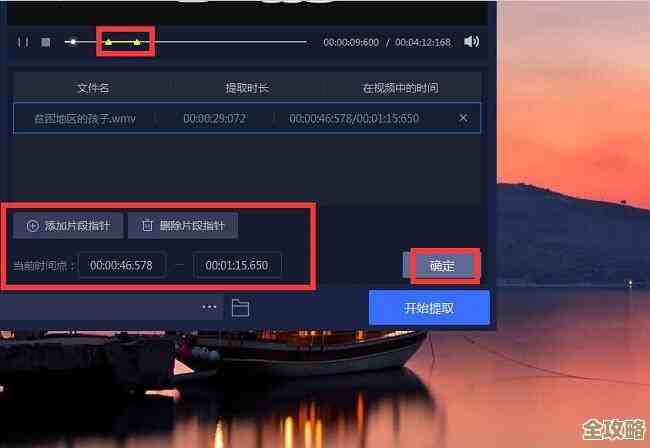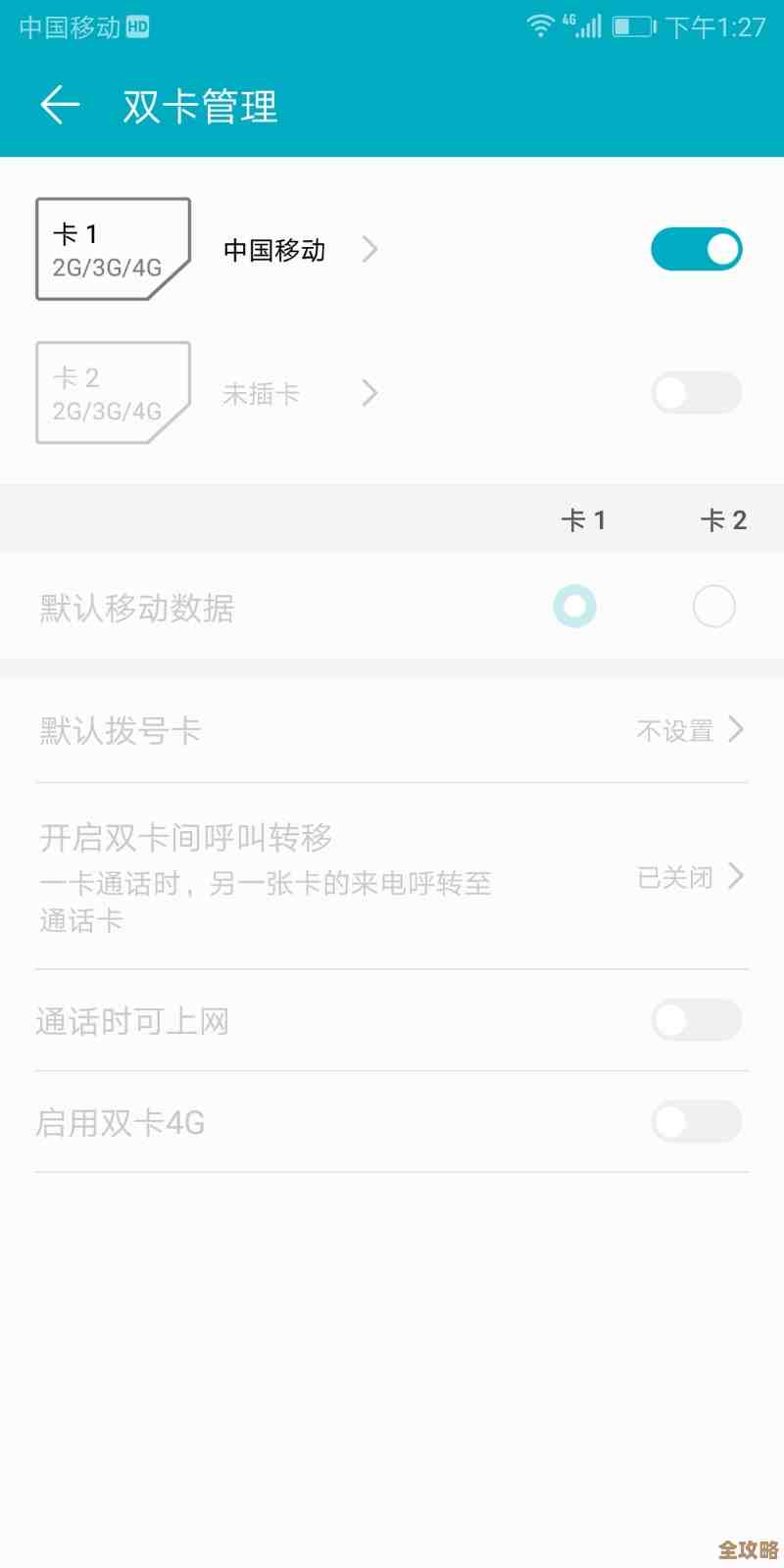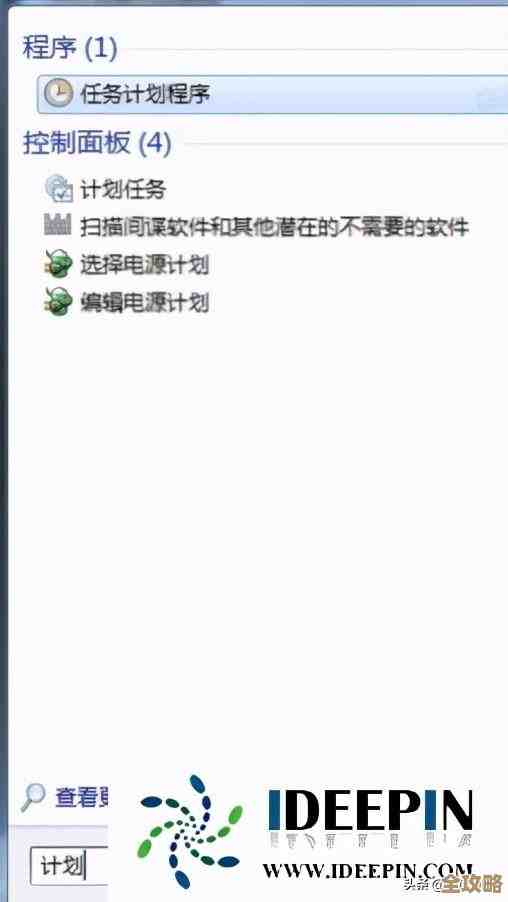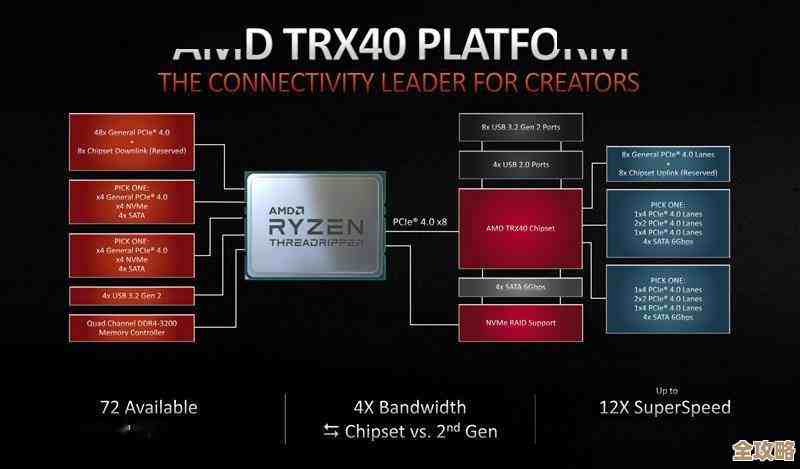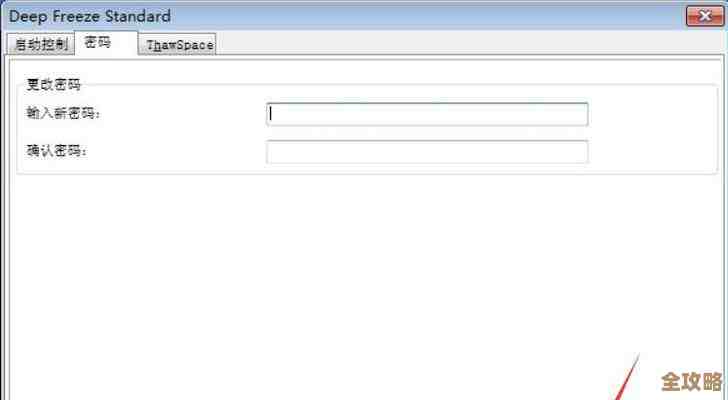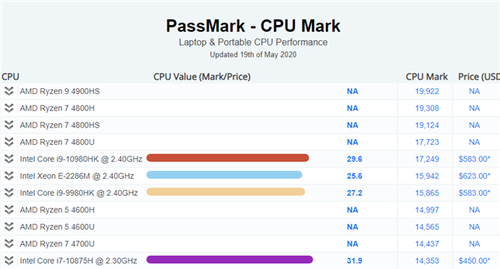笔记本键盘乱码不再愁:实用方法全面解析与恢复技巧
- 问答
- 2025-11-13 16:28:15
- 1
最近我的笔记本键盘突然开始“闹脾气”,按下一个字母,屏幕上显示的却是完全不相干的字符,或者干脆没反应,甚至自动打出一连串的乱码,这种经历确实让人头疼,尤其是赶着处理工作或者写东西的时候,别急着认定是键盘硬件坏了要花大价钱更换,其实很多情况下,问题出在软件设置或一些小故障上,下面我就结合自己遇到的情况和从“太平洋电脑网”、“中关村在线”等科技网站查到的资料,以及一些电脑维修论坛上的用户经验,来给大家梳理一下从易到难的排查和解决方法。
最应该尝试也最简单的方法就是重启电脑,这可不是开玩笑,很多临时性的软件冲突或驱动程序卡顿,都能通过一次彻底的重启来解决,就像人有时候需要睡一觉恢复精神一样,电脑重启可以清空临时内存,终止异常进程,很可能重启之后,键盘就恢复正常了,我自己的问题有一次就是通过重启解决的,非常神奇。

如果重启大法无效,我们就要把目光聚焦到“键盘驱动”上了,驱动可以理解为键盘和电脑操作系统之间的“翻译官”,如果这个“翻译官”生病了或者版本太旧,传达信息自然就会出错,检查方法很简单:在Windows系统里,右键点击“此电脑”,选择“管理”,然后找到“设备管理器”,在里面展开“键盘”选项,你会看到你电脑的键盘设备,右键点击它,先尝试选择“更新驱动程序”,让系统自动搜索最新的驱动,如果更新后问题依旧,可以尝试“卸载设备”,然后再次重启电脑,系统重启后会自动重新识别并安装默认的驱动,这个过程相当于给键盘驱动做了一次“重置”,往往能解决因驱动损坏导致的问题,根据“中关村在线”的一篇技术文章提到,驱动问题是导致键盘输入异常最常见的原因之一。
排除了驱动问题,接下来要检查一个很容易被忽略的设置——键盘布局和输入法,有时候我们可能无意中切换了键盘布局,比如从常用的“美式键盘”切换到了“德语键盘”或“法语键盘”,键位对应关系发生了变化,输入自然就乱了,你可以检查一下屏幕右下角任务栏的语言栏,确保选择的是正确的中文(简体-美式键盘)或其他你习惯的输入法,另一个更隐蔽的设置是“筛选键”功能,这个功能是为有手部震颤的用户设计的,它会忽略短暂或重复的击键,如果被不小心开启(通常是通过长按右Shift键8秒以上),就会导致键盘反应迟钝或失灵,你可以在系统的“轻松使用”设置里找到“键盘”选项,检查“筛选键”是否被开启,如果开了,把它关掉试试。

如果以上软件层面的方法都尝试过了,键盘依然乱码,那我们就要考虑硬件本身的可能性了,进行一下物理清洁,笔记本键盘用久了,缝隙里容易积攒灰尘、头发甚至食物碎屑,这些杂物可能会卡住键帽或者影响底下的电路薄膜,可以尝试用软毛刷、吹气球(皮老虎)小心地清理键缝,如果某个按键特别不灵,可以尝试轻轻拔下键帽(注意有些笔记本键盘的键帽拆卸有风险,特别是巧克力键盘,要非常小心),检查下面是否有异物,对于大多数用户来说,不建议自行拆卸键帽,以免损坏支架。
还有一个硬件相关的简单操作是检查键盘连接,这主要是针对极少部分可拆卸键盘的笔记本电脑,或者外接键盘的台式机,确保键盘线与电脑的接口插紧插牢,如果是笔记本内置键盘,这个步骤可以忽略。
当所有简单的排查都无效时,问题可能出在键盘内部的硬件损坏上,比如电路板上的线路断裂、控制器芯片故障,或者更常见的——液体泼溅,如果键盘曾经进过水、洒过饮料,即使当时看起来没事,水分腐蚀也可能在日后造成短路和乱码,这种情况下,“太平洋电脑网”的维修指南建议,如果电脑仍在保修期内,直接联系官方售后是最稳妥的选择,如果已过保,可以寻求专业的电脑维修店进行检测,他们能确定是键盘模块本身坏了,还是主板上的相关控制电路出了问题,更换一个笔记本内置键盘的费用根据型号不同而差异很大,维修师傅会给你报价。
在送修之前或者作为临时应急方案,你可以启用系统的“屏幕键盘”,在Windows10或11中,你可以在“设置”的“轻松使用”里找到“键盘”,开启“屏幕键盘”功能,这样你就可以用鼠标点击屏幕上的虚拟键盘来输入文字,虽然效率低,但至少能保证你能正常操作电脑,不会耽误紧急的事务。
面对笔记本键盘乱码,不要慌张,按照从软到硬的顺序一步步排查,大部分问题都能找到解决之道,从最简单的重启,到检查驱动和设置,再到物理清洁,最后才考虑硬件维修,希望这些方法能帮你省下不必要的维修费,让你的键盘尽快恢复“健康”。

本文由歧云亭于2025-11-13发表在笙亿网络策划,如有疑问,请联系我们。
本文链接:http://www.haoid.cn/wenda/61960.html